概要
WPFの開発において、テキストの表示は重要な要素の一つです。この記事では、TextBlockの前景色を変更する方法について説明します。
構文
Foregroundプロパティを使用してTextBlockコントロールの前景色を指定する方法には、XAMLとコードビハインドのそれぞれに対する構文があります。以下にそれぞれの構文とその説明を示します。
XAML構文
<TextBlock Foreground="色" />
上記のXAML構文では、TextBlockのForegroundプロパティに指定したい色を文字列で設定します。色はXAMLでサポートされている色表現(例: “Red”, “#FF0000″)を使用できます。
コードビハインド構文
textBlock.Foreground = new SolidColorBrush(Colors.Red);
コードビハインドでは、SolidColorBrushを作成し、それをTextBlockのForegroundプロパティに割り当てることで色を指定します。上記の例では、赤色を指定していますが、Colors列挙体やRGB値を使用して他の色を指定することも可能です。
使用例
Foregroundプロパティを使用してTextBlockコントロールの前景色を設定する具体的な例を以下に示します。これにより、XAMLとコードビハインドの両方での使用方法が理解しやすくなります。
XAML使用例
<!-- XAMLファイル内のTextBlockコントロールでForegroundプロパティを使用する例 --> <TextBlock Text="前景色を青に設定したテキスト" Foreground="Blue" />
上記のXAML使用例では、TextBlockコントロールの前景色を青色に設定しています。このように、XAML内で直接色を指定することで、デザインの一部として見た目をカスタマイズできます。
コードビハインド使用例
// C#コード内でTextBlockコントロールのForegroundプロパティを使用する例 TextBlock textBlock = new TextBlock(); textBlock.Text = "前景色を緑に設定したテキスト"; textBlock.Foreground = new SolidColorBrush(Colors.Green); // 他の色を指定する場合: new SolidColorBrush(Color.FromRgb(255, 0, 0));
上記のコードビハインド使用例では、新しいTextBlockコントロールを作成し、その前景色を緑色に設定しています。SolidColorBrushを使用して色を指定することで、柔軟かつ動的な色の変更が可能です。
まとめ
この記事では、TextBlockコントロールの前景色を制御するためのForegroundプロパティに焦点を当てました。以下にまとめを述べます。
- TextBlockコントロールの前景色を設定するには、Foregroundプロパティを使用します。
- XAMLでは、直接色を文字列で指定することができます(例: “Red”, “#FF0000″)。
- コードビハインドでは、SolidColorBrushを使用して色を指定し、それをForegroundプロパティに割り当てます。
- 使用例を通じて、XAMLとコードビハインドの両方での実際のコーディング手法を理解しました。

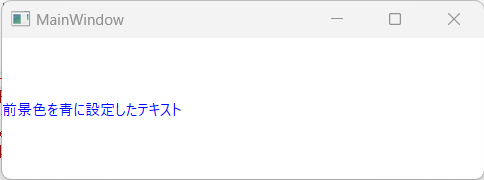
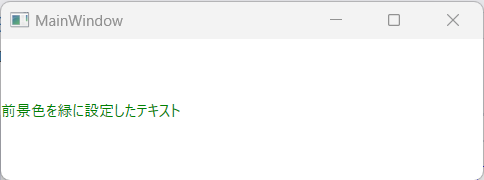

コメント